Prikaz i zajedničko korištenje automatski sažetih razgovora
Napomena
Informacije o dostupnosti značajki su sljedeće.
| Dynamics 365 kontaktni centar – ugrađeno | Dynamics 365 kontaktni centar – samostalni | Dynamics 365 Customer Service |
|---|---|---|
| No | Jest | Jest |
Napomena
Slučaj se primjenjuje samo na služba za korisnike.
Podijelite sažetak razgovora s klijentom generiran umjetnom inteligencijom kako biste jednostavno surađivali na slučaju. Sažetak brzo pruža kontekst i oslanja se na korake koje ste već poduzeli za rješavanje problema. Možete sažeti sve razgovore koji se vode putem kanala za razmjenu poruka, kao što su Live Chat, SMS ili WhatsApp. Ova značajka također podržava razgovore između bota i agenta, glasovne razgovore s omogućenom transkripcijom i razgovore u aplikaciji Microsoft Teams.
Prikaz i zajedničko korištenje sažetka razgovora za razgovore
Kada radite na zahtjevu klijenta za razgovor, odaberite mogućnost Prikaži sažetak generiran umjetnom inteligencijom.
Napomena
Nećete vidjeti sažetak ako razgovor ne uključuje najmanje tri poruke klijenta.
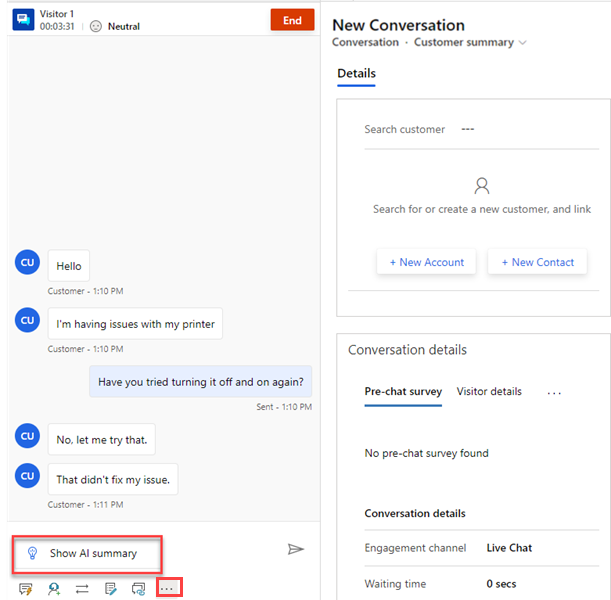
Samo agent može vidjeti sažetak. Sažetak obuhvaća sljedeće komponente:
Opis problema: sažima ključne probleme klijenta koje treba riješiti u razgovoru. Modelu trebaju najmanje tri korisničke poruke za generiranje opisa problema.
Isprobano rješenje: sažima sve korake za rješavanje problema ili moguća rješenja koja su agenti isprobali. Ako model ne može prepoznati rješenje iz transkripta, ovaj odjeljak ostaje prazan. Ako se slučaj riješi ili razgovor završi, aplikacija prikazuje ovu oznaku kao Riješeno.
Možete učiniti i sljedeće radnje:
- Kopiranje sažetka s kartice
- Odaberite mogućnost Stvaranje slučaja. Aplikacija stvara novi slučaj i sažetkom popunjava opis slučaja.
- Podijelite povratne informacije o sažetku.
Na temelju okidača koje je omogućio vaš administrator, aplikacija automatski generira i prikazuje sažetak kada zatražite savjetovanje s drugim agentom, prenesete ili prekinete razgovor.
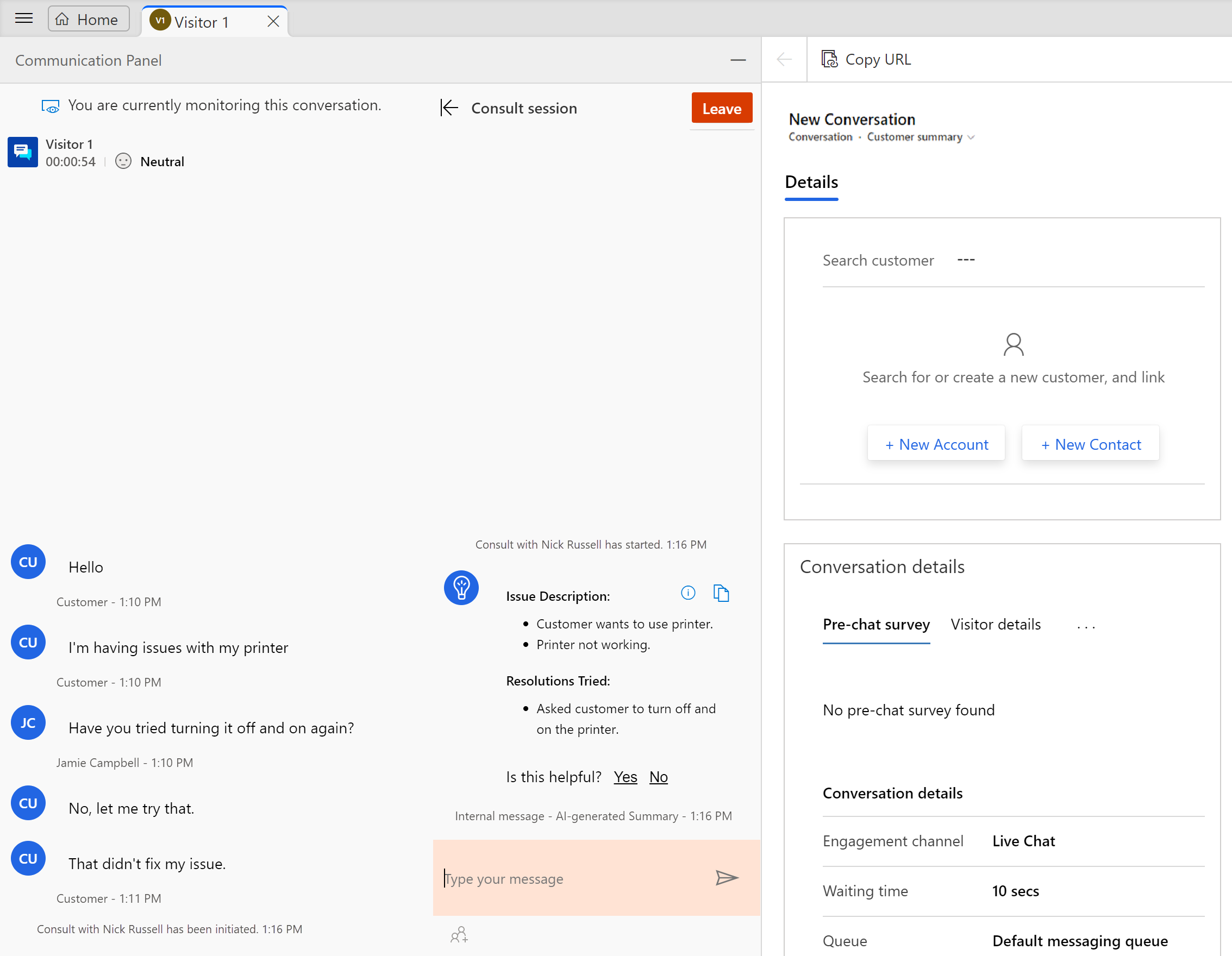
Prikaz i dijeljenje sažetka razgovora u aplikaciji Teams
Kada otvorite slučaj ili razgovor, okno Čavrljanja u aplikaciji Teams pojavljuje se na desnoj strani slučaja ili razgovora.
Odaberite mogućnost Novo povezano čavrljanje.

Odaberite kontakt s kojim želite započeti razgovor.
Ako je vaš administrator uključio umjetnu inteligenciju i prijedloge temeljene na pravilima, sustav predlaže kontakte s kojima biste mogli čavrljati. Oni uključuju kontakte koji imaju iskustva u rješavanju sličnih slučajeva ili koji su povezani s trenutačnim slučajem. Možete odabrati više od jednog kontakta ako želite započeti grupno čavrljanje.Prije nego započnete čavrljanje, možete:
- Urediti sažetak kako biste pružili više pojedinosti.
- Podijeliti povratne informacije o automatski generiranom sažetku. To pomaže modelu umjetne inteligencije da bolje sažima razgovore.
- Poništite potvrdni okvir Uključi bilješku kako biste preskočili uključivanje sažetka i bez sažetka pokrenuli čavrljanje u aplikaciji Teams.
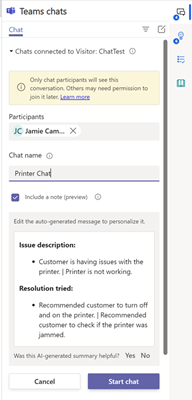
Odaberite mogućnost Pokreni čavrljanje.
Pogledajte
Postavljanje sažetka razgovora generiranog umjetnom inteligencijom u sustavu Dynamics 365 služba za korisnike
Prikaz i razumijevanje sažetak poziva stranice u aplikaciji Središte za prodaju